Molti utenti di iPhone hanno un problema di connessione alla rete wireless con il loro cellulare. Il loro iPhone si disconnette dalla rete WiFi frequentemente e devono riconnetterlo manualmente. Questo è molto fastidioso.
Ma non preoccupatevi. I seguenti sono alcuni metodi che hanno aiutato molti utenti di iPhone a risolvere i loro problemi di connessione WiFi. Non c’è bisogno di provarli tutti; basta lavorare lungo la lista fino a trovare quello che funziona per te.
- Controlla lo stato della tua rete WiFi
- Abilita l’Auto-Join per la tua rete WiFi
- Dimentica e riconnettiti alla tua rete
- Rinnova il Lease
- Ripristina le impostazioni di rete
- Controlla il tuo router
Metodo 1: Controlla lo stato della tua rete WiFi
Il tuo iPhone potrebbe continuare a disconnettersi dalla tua rete WiFi perché è troppo lontano per essere raggiunto dalla tua rete. Assicurati che il tuo iPhone sia all’interno della portata della rete.
Se tutti i tuoi dispositivi mobili soffrono dello stesso problema, il problema potrebbe derivare dalla tua rete stessa. Prova a riavviare il tuo router e vedi se questo risolve il problema (consulta il manuale del tuo router per istruzioni dettagliate). Potresti anche aver bisogno di contattare il tuo provider di servizi di rete o il produttore del router per suggerimenti se incontri problemi di hardware o di rete che non puoi risolvere da solo.
Metodo 2: Abilita l’Auto-Join per la tua rete WiFi
Il tuo iPhone potrebbe disconnettersi dalla tua rete WiFi frequentemente perché la funzione Auto-Join per la tua rete è disabilitata. Dovresti abilitare l’Auto-Join per vedere se questo è il tuo caso. Per farlo:
1) Apri Impostazioni.

2) Seleziona Wi-Fi.

3) Tocca il segno di informazione (i) accanto al nome della tua rete WiFi.

4) Abilita Auto-Join.
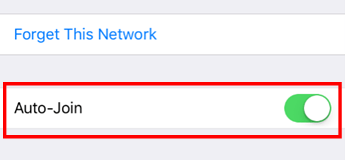
Se questo metodo funziona per te, il tuo iPhone non si disconnetterà più dalla tua rete WiFi.
Metodo 3: Dimentica e riconnettiti alla tua rete
Puoi risolvere il tuo problema di disconnessione resettando la connessione WiFi sul tuo iPhone. Per farlo, dovresti provare a dimenticare la tua rete wireless e connettere di nuovo il tuo iPhone ad essa.
Per riconnetterti alla tua rete WiFi:
1) Apri Impostazioni.

2) Seleziona Wi-Fi.

3) Tocca il segno di informazione (i) accanto al nome della tua rete WiFi.

4) Tocca Dimentica questa rete.
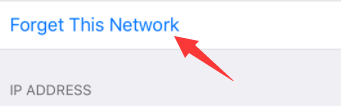
5) Riconnetti il tuo iPhone alla tua rete WiFi e inserisci la tua password di rete. Poi controlla se questo risolve il tuo problema.
Metodo 4: Rinnovare il Lease
Il rinnovo del Lease aggiorna le informazioni sull’indirizzo della tua rete. Dovresti provare quando il tuo iPhone si disconnette dal WiFi frequentemente.
1) Apri Impostazioni.

2) Seleziona Wi-Fi.

3) Tocca il segno di informazione (i) accanto al nome della tua rete WiFi.

4) Tocca Rinnova contratto.
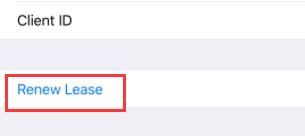
5) Controlla e vedi se la tua connessione WiFi del tuo iPhone recupera.
Metodo 5: Ripristina le impostazioni di rete del tuo iPhone
A volte i problemi di rete del tuo iPhone possono essere risolti resettando le impostazioni di rete del tuo iPhone. Dovresti provare questo quando i metodi precedenti non hanno funzionato.
1) Apri Impostazioni
2) Seleziona Generale.
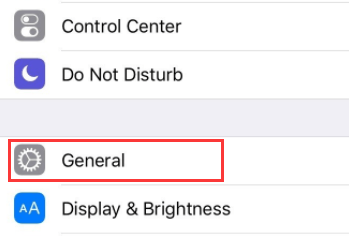
3) Tocca Reset in basso.
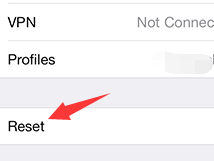
4) Seleziona Reset Impostazioni di rete
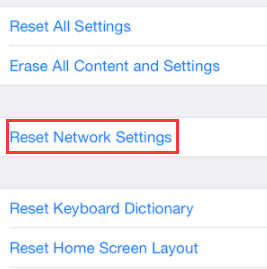
5) Inserisci la password se ti viene richiesto. Poi tocca Reset Network Settings.
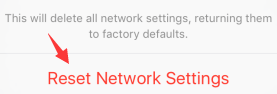
6) Aspetta che il processo di riavvio e ripristino sia completato. Poi, prova a connettere il tuo dispositivo alla tua rete WiFi e vedi se questo risolve il tuo problema di disconnessione.
Metodo 6: Controlla il tuo router
Potresti avere problemi con il tuo router così non puoi usare il tuo iPhone sulla sua rete WiFi. Ci sono alcune cose che devi provare:
- Riavvia il tuo router per risolvere i problemi temporanei con la tua connessione a Internet.
- Considera di usare un altro router. Potresti avere problemi di hardware o di compatibilità con il tuo router, per cui il tuo iPhone continua a disconnettersi da esso. Ti suggeriamo di provare un router dual band per una migliore compatibilità e connettività.